"Adobe Flash Player" trikčių šalinimas nutraukė darbą
Kai atnaujinate į naujausią "Adobe Flash Player" versiją mano "Windows" kompiuteryje, "Flash" grotuvas atsitiktinai sugenda, bet taip pat kai naudoju interneto naršyklę. Kiekvieną kartą, kai ji sugenda, pasirodo klaidos pranešimas, kai " Adobe Flash Player" nutraukė darbo pranešimą. Tai gana erzina, tačiau sunku išspręsti problemas.
Paspaudę mygtuką " Patikrinti internetu", kad gautumėte sprendimą ir uždarykite programos mygtuką, negalėtumėte pašalinti "Adobe Flash Player" klaidos kodo.
Jei norite, kad "Adobe Flash Player" nustos išspręsti klaidingos darbo problemos problemas, yra keletas pagrindinių žingsnių, kuriuos galite atlikti, kad galėtumėte išspręsti šią problemą daugumoje laiko.

1. Paleiskite Windows
Atrodo, kad tiesiog paleidus "Windows" daugelį kartų ištaiso pagrindinius klaidų pranešimus. Atliekant "Windows" atkūrimą, jūs išvalote kompiuterių RAM atmintinę ir iš naujo paleidžiate daugelį pagrindinių paslaugų, programų ir programų. Kai ekrane atsiranda kokia nors klaidos žinutė bet kuriai programai, vienas iš pirmųjų dalykų, kuriuos galite atlikti problemos šalinimui, yra iš naujo paleisti kompiuterį.
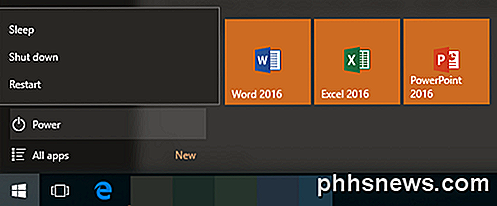
2. Redaguokite "Flash Player" nustatymus ir leidimus.
"Windows" sistemoje galite redaguoti "Adobe Flash Player" nustatymus iš žiniatinklio naršyklės naudodami "Flash Player" žinyno svetainę. Naudodamiesi Nustatymų tvarkytuvu, esančiu kairėje ekrano pusėje, pradėkite tikrinti "Flash Player" nustatymus "Global", "Website", "Protected" ir tt, kad atliktumėte pakeitimus.
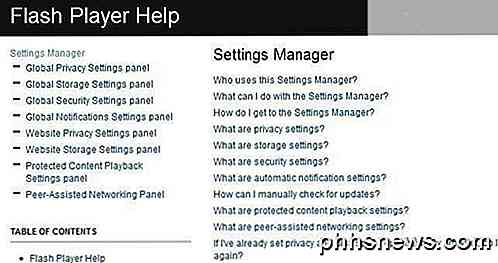
Pabandykite perjungti / išjungti kai kuriuos nustatymus. Skiltyje " Apsaugoto turinio atkūrimo nustatymai" pabandykite iš naujo nustatyti licencijos failus . Taip pat galite pabandyti ištrinti visas svetaines pagal svetainės saugojimo parametrų skydelį.
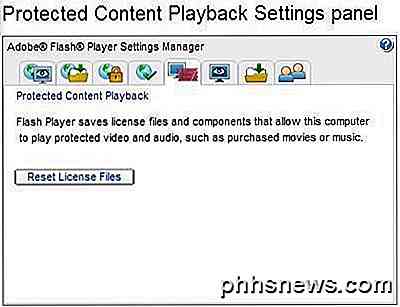
3. Iš naujo įdiekite "Adobe Flash Player"
Iš naujo įdiekant "Flash Player" dažniausiai būna nustatomi atsitiktiniai klaidų pranešimai. Tai sukėlė "Adobe Flash Player" klaidą, kuri vis tiek pasirodė ant mano kompiuterio. Galite pašalinti "Flash Player" iš "Windows Uninstaller" srities, esančios Start> Control Panel> Uninstall a Program.
Tačiau "Adobe" rekomenduoja pašalinti "Flash Player" naudodami konkretų pašalinimo programą, kurią galite atsisiųsti. "Windows" svetainės "Pašalinti" "Flash" grotuvą pateikiama nuoroda "pašalinti" ir kai kurie papildomi veiksmai siekiant visiškai pašalinti programinę įrangą "Windows" sistemoje.
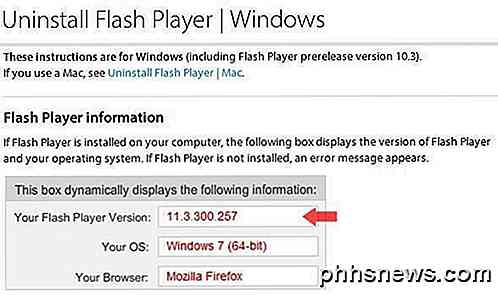
Kai visiškai pašalinsite "Adobe Flash Player", kitas žingsnis - patikrinti visus naujus "Windows" naujinius. Jei "Windows" randa naujinius, įdiekite jas prieš vėl įdiekite "Flash Player".
Jei norite iš naujo įdiegti programinę įrangą, pereikite prie "Adobe" atsisiuntimo puslapio ir atsisiųskite naujausią versiją. Vykdykite iš naujo įdiegti "Flash Player" savo kompiuteryje.
Viršuje esanti "Adobe Flash Player" nustojo veikti trikčių šalinimo veiksmuose, tikimės, kad galėsite "Flash Player" paleisti ir paleisti, nesukeldami "Windows" kompiuterio. Jei "Flash" leistuvas vis tiek neveikia teisingai, taip pat galite pabandyti paleisti kompiuterio viruso nuskaitymą. Jei kompiuteryje yra kenkėjiškų programų ar virusų programa, tai gali stabdyti programas, pvz., "Flash Player", netinkamai veikti.
Pirmiau minėti veiksmai turėtų nustatyti "Adobe Flash Player" klaidas daugeliu atvejų, tačiau jei "Flash" leistuvė jūsų kompiuteryje vis dar duoda klaidų, galite palikti komentarą ir stengiuosi padėti. Mėgautis!

Kaip konvertuoti vaizdo įrašus į "Mac", kur nėra papildomos programinės įrangos
Jei turite "Mac" vaizdo įrašus, kurie yra ypač dideli failo dydžio, galite lengvai juos įdėti į savo "iPad" ar "iPhone" išmesti tonas vietos. Galite konvertuoti vaizdo įrašus į "Mac", tačiau nenaudojate jokios papildomos programinės įrangos. Jei per ilgą laiką esate aplink kompiuteriais, tai greičiausiai pažįstate Apple "QuickTime" programinę įrangą.

Padarykite akis pertrauka, padarydami viską OS X Didžiausia
OS X turi puikią regėjimo aiškumą ir yra gana natūra akims tiesiai iš dėžutės. Tačiau, jei jums kyla problemų suformuojant mažus šriftus ar tiesiog norite padaryti ką nors didesni, tai yra keletas dalykų, kuriuos galite padaryti. Kiekvienas, kuris susipažinęs su "Apple" standartais ir praktikomis, žino, kad jie yra gana griežti, kad jų produktai atrodytų ir dirbk.



